

1- باز کردن برنامههای Quick Lunch با استفاده از کلید Windows Key
با استفاده از ترکیب کلید Windows و شمارههای 0 تا 9 میتوانید به برنامههای کوئیکلانچ به ترتیبی که در شکل زیر مشخص شده است، دسترسی داشته باشید:
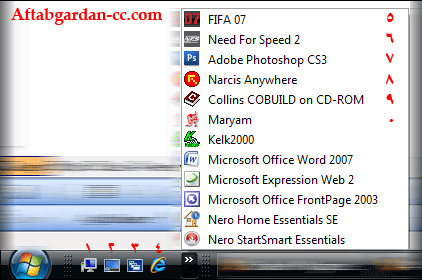
البته باید نوار Quick Lunch فعال باشد، اگر فعال نیست، روی Task Bar کلیک راست کنید و از زیر منوی Toolbars آن را فعال کنید.
2- عکسبرداری از صفحه نمایش با استفاده از نرمافزار Snipping Tool ویندوز ویستا
برنامه Snipping Tool به صورت پیشفرض در ویستا موجود
است. برای دسترسی به این برنامه بسیار مفید، کافی است در کادر جستوجوی منوی استارت
عبارت Snipping را تایپ کنید.
حالا میتوانید با استفاده از ابزارهای مختلف برنامه، به صورت مستطیل یا شکلهای
دیگر از صفحه عکسبرداری کنید، نتیجه را هایلایت و آن را با فرمت دلخواه ذخیره
کنید.
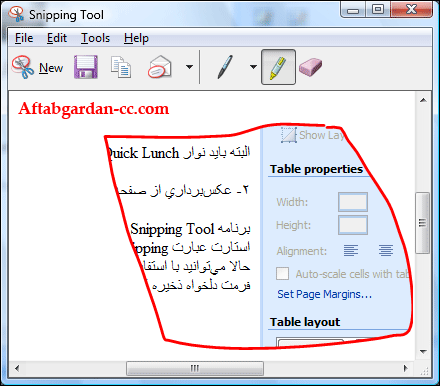
3- استفاده از دکمه Sleep منوی استارت، برای خاموش کردن سیستم
یکی از تغییرات منوی استارت در ویستا، این است که جای دکمه
Shut Down با دکمه Sleep عوض
شده است. اگر به این مورد عادت ندارید، میتوانید با یک تغییر کوچک دکمه مذکور را
باز گردانید.
از کنترل پنل، گزینه System and Maintenance و سپس
Power Options را انتخاب کنید. حالا روی
Change plan settings و سپس Change
advanced power settings کلیک کنید. حالا در Power
buttons and lid و سپس Start menu power button
گزینه Shut Down را انتخاب کنید:
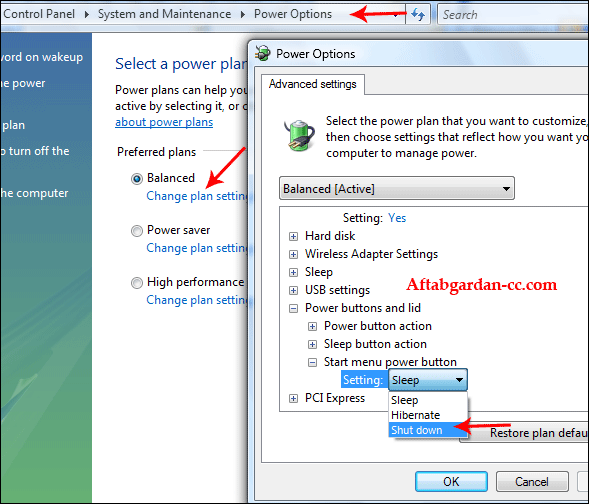
4- انتخاب راحتتر فایلهای مختلف
شاید برای شما هم بارها پیش آمده باشد؛ دقیقاً بعد از آنکه تعداد
زیادی فایل را با گرفتن کلید Ctrl انتخاب کردهاید،
ناگهان با یک کلیک ناخواسته، همه فایلها از حالت انتخاب خارج میشوند.
برای این کار در ویستا راه بهتری نیز تعبیه شده است.Computer
را باز کنید (یا به طور کلی، در اکسپلورر ویندوز باشید) و از منوی
Organize گزینه Folder and Search
Options را انتخاب کنید.
در صفحه View گزینه Use check boxes
to select items را تیک بزنید. اکنون میتوانید با تیک زدن فایلها یا
فولدرهای مختلف، آنها را انتخاب کنید:

5- بازیابی منوها
در اکسپی واقعاً به دیدن منوهای Edit, File
و بقیه آنها در بالای هر پنجره عادت کرده بودیم، اما در ویستا بخش
Menu Bar کلاً حذف شده است. برای آنکه
Menu Bar را به صورت دائم باز گردانید، کافی است از طریق
منوی Organize و سپس Highlight
Layout گزینه Menu Bar را فعال کنید.
اما اگر به دنبال ظاهرسازی موقت منوها هستید، کافی است در پنجره فعال، کلید
Alt را پایین نگه دارید:
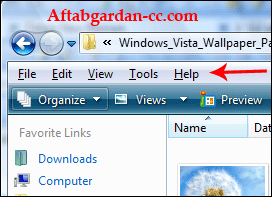
6- کپی سریع مسیر یک فایل
در اکسپی اگر میخواستید مسیر یک فایل را در حافظه موقت کپی
کنید، باید روی آن راستکلیک میکردید، سپس Properties
را انتخاب میکردید و مسیر آن فایل را کپی میکردید. تازه اسم فایل هم باید به
ادامه آن اضافه میشد!
اما در ویستا کافی است به هنگام راستکلیک روی یک فایل، کلید
Shift را نگه دارید. خواهید دید که گزینه Copy as Path
ظاهر میشود. آن را برگزینید تا آدرس فایل همراه با نام و پسوند آن در حافظه موقت
کپی شود. در هر جا که خواستید، آن را Paste کنید:
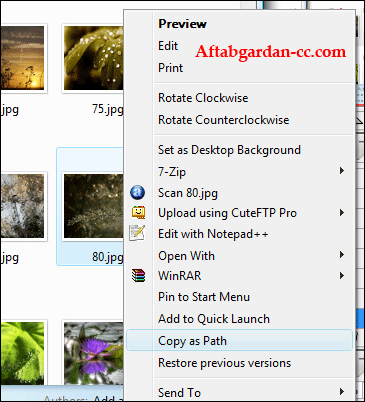
با کمک مقالهای از مجله «شبکه»